Fix Epson Printer-foutcode 0xFA, 0xEA, 0xF4, 0xF1

In dit artikel zullen we zien hoe u de Epson Printer-foutcodes 0xFA, 0xEA, 0xF4 en 0xF1 kunt oplossen . Hardwareproblemen zijn meestal verantwoordelijk voor deze foutcodes op de Epson-printer. Er kan bijvoorbeeld wat vuil in uw printer zitten, het papier is vastgelopen, enz. Als u een van deze foutcodes op uw Epson-printer ziet, gebruik dan de suggesties die we in dit artikel hebben gegeven.

Fix Epson Printer-foutcode 0xFA, 0xEA, 0xF4, 0xF1
Gebruik de volgende oplossingen om de foutcodes 0xFA, 0xEA, 0xF4 en 0xF1 van de Epson-printer op te lossen.
- Schakel uw printer uit en weer in
- Controleer op papierstoring
- Controleer de printertandwielen
- Mogelijk is uw printkop vastgelopen
- Maak uw printer schoon
- Controleer de kabels
- Contact opnemen met ondersteuning

1] Schakel uw printer uit en weer in

Dit is de eerste stap die u moet proberen. Schakel uw printer uit en uit en kijk of dit helpt. Voordat u uw printer uit en weer inschakelt, moet u de afdrukwachtrij wissen. Volg hiervoor de onderstaande stappen:
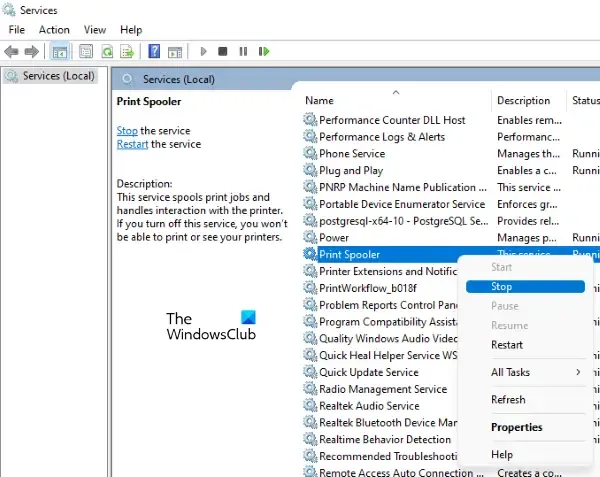
- Open Services Manager op uw Windows-computer.
- Zoek naar de Print Spooler- service.
- Klik met de rechtermuisknop op de Print Spooler-service en selecteer Stoppen .
- Open nu de bestandsverkenner en ga naar de volgende locatie.
C:\WINDOWS\System32\spool
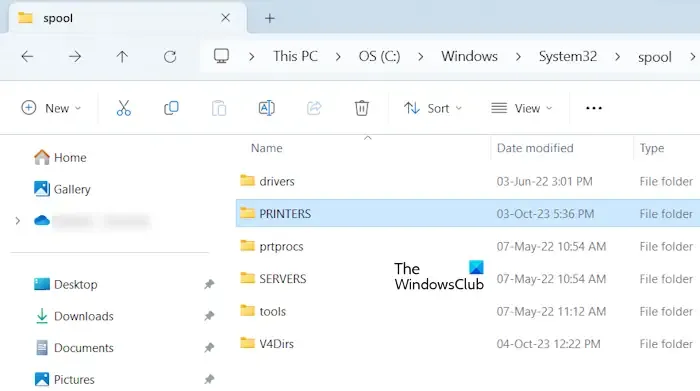
PRINTERS Print Spooler-service![]()
Volg nu de volgende instructies om uw printer uit en weer in te schakelen.
- Koppel uw printer los van uw Windows-computer.
- Schakel uw printer uit.
- Zet de schakelaar uit en haal de stekker uit het stopcontact.
- Wacht maximaal 60 seconden.
- Sluit het netsnoer aan en zet de schakelaar aan.
- Zet uw printer aan.
Kijk of de fout zich opnieuw voordoet.
2] Controleer op papierstoring
Als het probleem niet is opgelost door de printer uit te schakelen, is er mogelijk een hardwareprobleem of een ander probleem dat deze foutcode veroorzaakt. Het volgende dat u moet controleren, is papier. Zorg ervoor dat het papier niet in uw printer is vastgelopen. Verwijder de papierlade en kijk of het papier daarin vastzit of niet.

Mogelijk moet u ook de printerkap verwijderen om te zien of er een stukje papier vastzit. Als het papier is vastgelopen, zet u de printer uit en verwijdert u het papier. Nadat u dit heeft gedaan, moet de fout worden verholpen.
3] Controleer de printertandwielen

4] Mogelijk is uw printkop vastgelopen
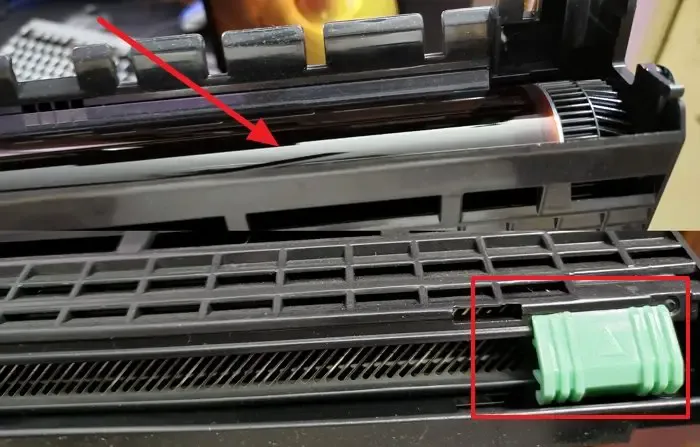
Soms zit er papier of een stuk papier vast onder de printkop. Hierdoor beweegt de printkop niet en geeft de Epson-printer een van de foutcodes weer. Verwijder de printerkap en controleer dit. Als u merkt dat uw printkop vastzit, los dit probleem dan op. U moet ook uw printkop reinigen . Nadat u dit heeft gedaan, wordt de fout opgelost.
5] Reinig uw printer
Vuil in een printer kan bestaan uit stof, papier, stukjes papier, enz. Na verloop van tijd hoopt zich vuil op in de printer, waardoor uw printer kan vastlopen. Een vastgelopen Epson-printer kan elk van de betreffende foutcodes weergeven. Daarom raden wij u aan uw printer schoon te maken. Het is beter om professionele hulp in te roepen als u niet goed weet hoe u een printer effectief schoonmaakt.
6] Controleer de kabels
Als het probleem aanhoudt, kan de fout zich in de printer bevinden. De kabels in de printer zijn mogelijk losgekoppeld of beschadigd. Sommige gebruikers meldden dat de Epson Printer-foutcode 0xF1 optrad omdat de FFC-kabel was losgekoppeld. Aan de andere kant ontdekten sommige andere gebruikers dat de fout 0xF4 optrad omdat de kabel die de PF-motor van de printer verbond, kapot of losgekoppeld was.
Voor deze stap moet u de printer openen. Daarom wordt aangeraden om professionele hulp in te roepen, omdat verkeerd gebruik andere printeronderdelen kan beschadigen.
7] Neem contact op met ondersteuning
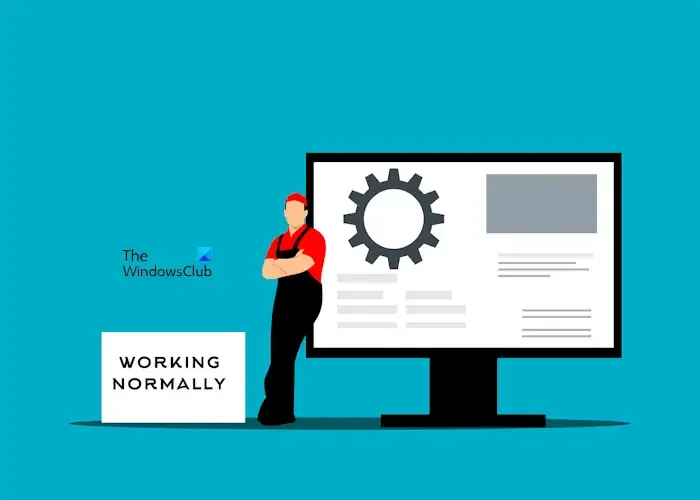
Als uw Epson-printer nog steeds de foutcodes 0xFA, 0xEA, 0xF4 of 0xF1 weergeeft, is verdere probleemoplossing vereist. Er kan een andere hardwarefout zijn waarvoor deze foutcodes worden geactiveerd. Breng uw printer naar een professionele printerreparatieservice bij u in de buurt. Als uw printer nog onder de garantie valt, kunt u beter contact opnemen met de klantenservice van Epson.
Dat is het.
Hoe verhelp ik een Epson-printerfout?
Als uw Epson-printer een foutmelding weergeeft, moet u de oorzaak van die foutmelding oplossen. Een printer geeft verschillende foutcodes weer voor verschillende problemen. Door de oorzaak van de foutcode te achterhalen, kunt u dus de Epson-printerfout verhelpen.
Hoe los ik fout 0x0000011b op?
De foutcode 0x0000011b is een netwerkprinterfout die de foutmelding ‘ Bewerking mislukt met fout 0x0000011b ‘ weergeeft. Om deze fout te verhelpen, kunt u een aantal oplossingen proberen, zoals het installeren van de nieuwste Windows Update, het uitvoeren van de probleemoplosser voor printers , enz.



Geef een reactie